문서를 작성하거나 블로그 글을 작성하던 중 한/영 키를 아무리 눌러도 한/영 전환 불가 상태 영어로만 입력된다면 참으로 난감합니다.
해외 직구로 구입한 키보드에는 한/영 키가 없고, Alt 키 또는 키보드 제조사에 따라 이를 대체하는 키가 존재합니다.
설마 이 때문에 한글 전환이 되지 않는 것인지, 혹시나 하는 마음으로 한글 키보드로 변경해도 증상은 동일하게 나타나게 됩니다.
사실 이 문제는 키보드 문제로 한/영 키가 정상적으로 동작하지 않는 것이 아니라, 윈도우 기본 입력기가 Microsoft 입력기가 아닌 다른 입력기로 설정되어 있기 때문입니다.
만약 해당 문제를 겪고 있는 분이라면 최근 한컴 관련 프로그램을 설치한 것은 아닌지 확인해보시기 바랍니다.
간헐적으로 한/영 전환이 이루어지지 않고, 영문으로만 입력이 된다면 다음과 같이 입력기를 변경하여 간단히 해결할 수 있습니다.
‘한/영’ 키 전환 불가, 한글 입력이 되지 않는다면?
블로그 글을 작성하던 중 갑자기 한글 입력이 되지 않고, 아무리 한/영 키를 눌러도 영문으로만 입력 된다면 가장 먼저 블로그 에디터 또는 브라우저 문제를 의심해 볼 수 있습니다. 실제로 유사한 경험이 있었기 때문이죠.
01 한/영 입력 방법 전환 단축키
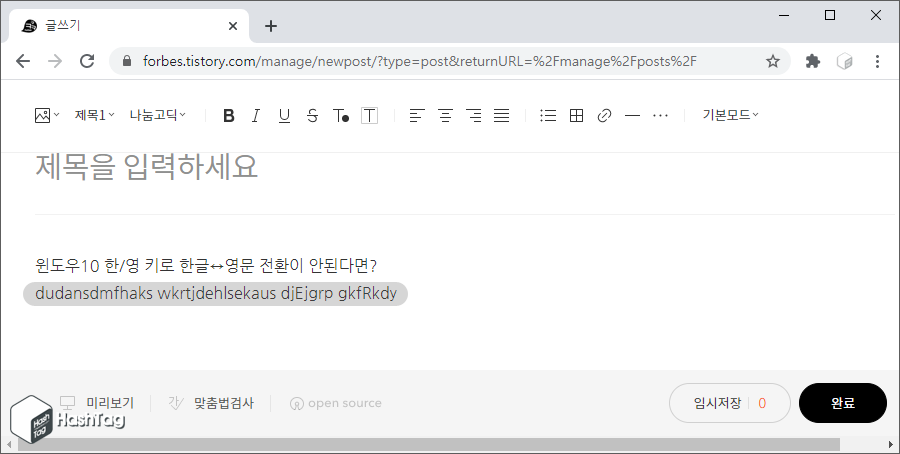
단순히 프로그램 문제라면 보통 다른 프로그램에서는 한/영 전환이 정상적으로 이루어지게 됩니다.
따라서 문제의 원인을 파악하기 위해 메모장 등 다른 프로그램을 이용해 한/영 전환을 시도해도 동일한 증상이 나타난다면, 특정 프로그램 문제는 아닙니다.
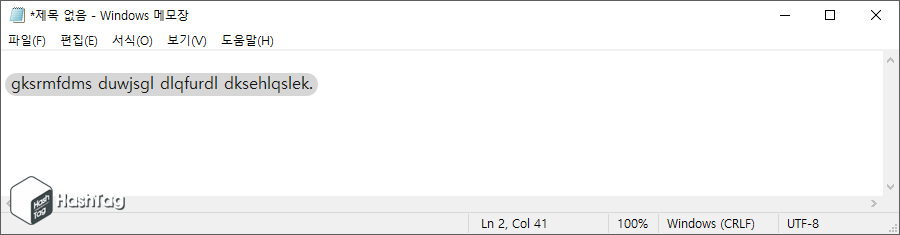
정확히는 특정 프로그램으로 인해 발생한 문제는 맞지만 현재 입력 중인 프로그램, 예를 들어 블로그 에디터, 워드, 메모장 등의 문제는 아니라는 의미입니다.
서론에서 언급했던 것처럼 한컴오피스 등 언어 입력기가 추가로 설치되는 소프트웨어를 최근 설치한 적이 있다면, 문제는 매우 간편하게 해결될 수도 있습니다.
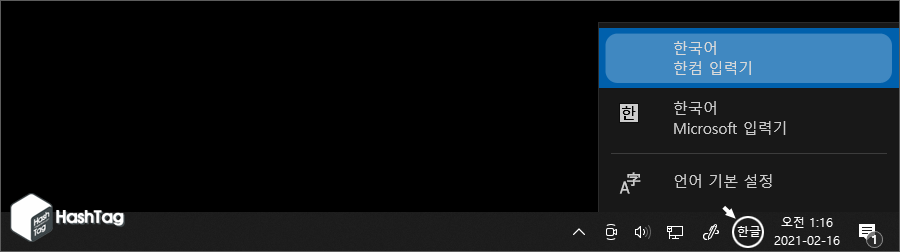
먼저 작업 표시줄의 한/영 아이콘을 살펴보면 [가/A]로 표시되지 않고, [한글/한]으로 표시가 됩니다.
이는 Microsoft 입력기가 아닌 다른 입력기, 여기서는 한컴 입력기로 전환되어 발생하는 것으로 해당 아이콘을 클릭하고, “한국어 Microsoft 입력기”를 선택하면 정상적으로 한/영 키를 눌러 한/영 전환이 자유롭게 이루어집니다.
사용자가 작업 표시줄에서 아이콘을 클릭하고, 또 입력기를 변환한 사실이 없는데 입력기가 변경된 이유는 뭘까요? 아마도 키보드 키 입력 중 의도하지 않게 단축키를 눌러 입력기 전환이 이루어진 탓입니다.
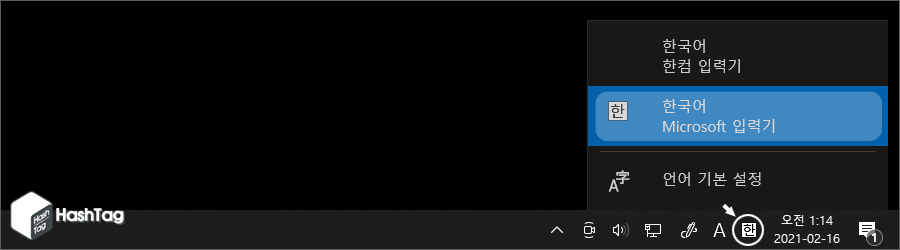
입력기 전환 단축키는 두 가지가 있습니다. Ctrl + Shift 또는 Win + Space 키 입니다. 혹시 해당 키를 누르진 않으셨나요?
갑자기 한글 전환이 되지 않았던 이유는 본인도 모르게 입력기 변경 단축키를 입력했기 때문입니다.
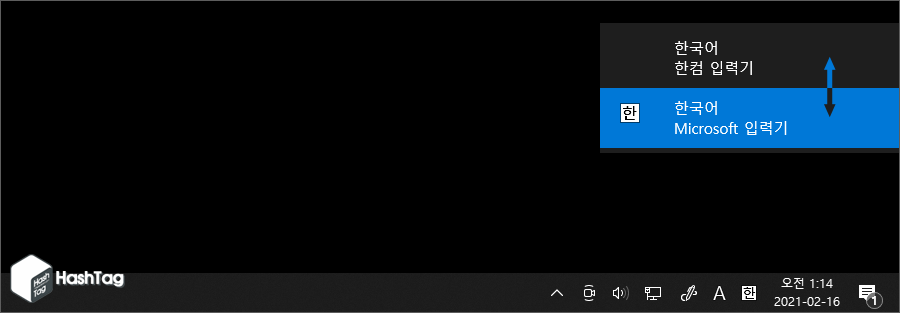
키보드 입력 중 한/영 전환이 정상적으로 수행되지 않는다면 단축키를 이용해 ‘한컴 입력기’ ↔ ‘Microsoft 입력기’ 전환으로 해결해보시기 바랍니다.
02 한컴 입력기 제거
작업 표시줄의 입력기 아이콘 선택, 단축키로 입력기 전환 후 한/영 키 문제를 해결할 수 있지만, 매번 의도하지 않게 전환되는 것이 번거롭게 느껴진다면 해당(한컴 등) 입력기를 제거하여 기존처럼 ‘가/A’로만 동작하도록 설정할 수 있습니다.
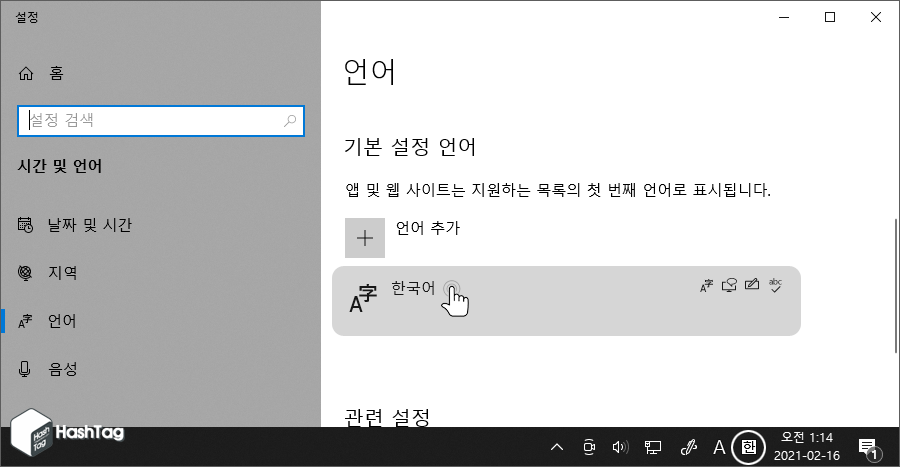
작업 표시줄의 입력기 아이콘 클릭 후 [언어 기본 설정]을 선택합니다. 기본 설정 언어 창이 열리면 [한국어]를 클릭하세요.
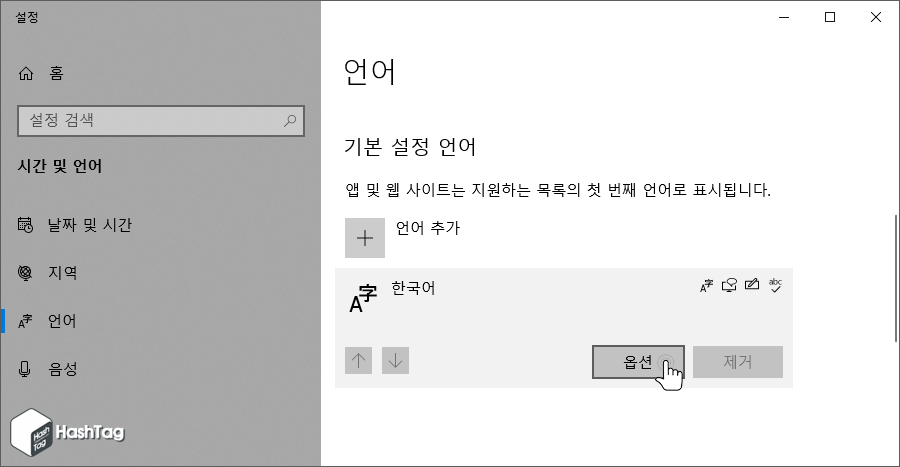
한국어 선택 후 숨겨져 있던 버튼이 표시되면, [옵션] 버튼을 클릭합니다.
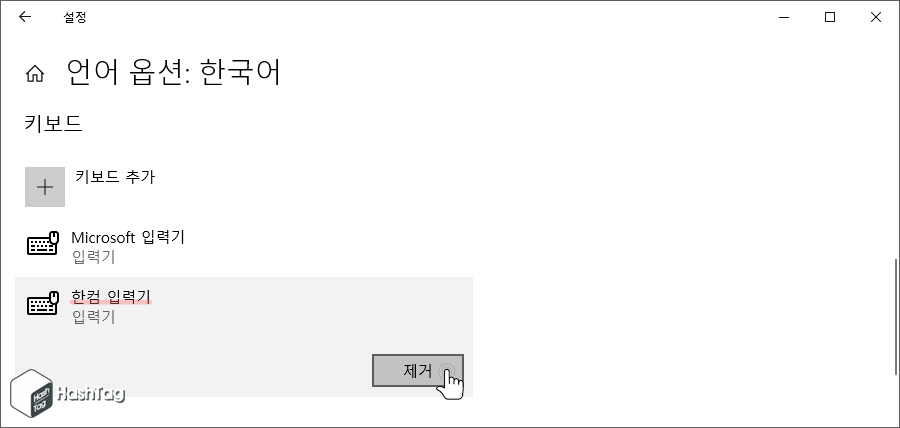
언어 옵션: 한국어 페이지에서 “한컴 입력기”를 찾아 [제거] 버튼을 클릭합니다.
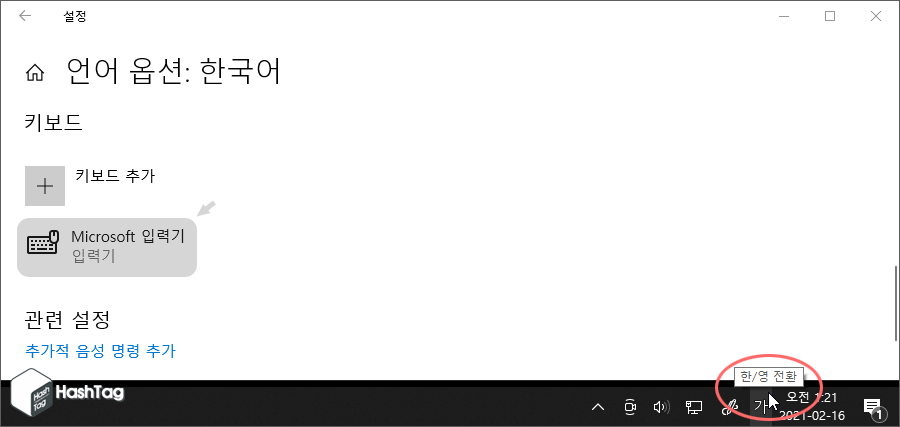
한컴 입력기를 제거하고 Microsoft 입력기만 존재한다면, 작업 표시줄의 입력기 아이콘은 기존처럼 [가/A]로만 표시되고, 한/영 전환 역시 한 번의 한/영 키 입력으로 손쉽게 수행할 수 있습니다.
마치며
참고로 ‘언어 옵션: 한국어’ 페이지에서 Microsoft 입력기만 보이지만, 동일한 증상이 발생되고 작업 표시줄 또한 한컴 입력기 아이콘이 표시될 수 있습니다.
이때 ‘키보드 추가’ 항목 옆의 [+] 버튼을 눌러 [한컴 입력기]를 추가한 뒤 [제거] 해보시기 바랍니다.
윈도우 설정(언어 옵션)에서 보이지 않지만 실제 한컴 입력기가 존재하는 것으로, 이는 추가 후 다시 제거하여 해결할 수 있습니다.


